
Quando você compra uma nova TV Samsung, o controle geralmente emparelha com a TV imediatamente. No entanto, se você perder o controle original e comprar um substituto, precisará saber como conectar o novo. Felizmente, este guia vai explicar como conectar o controle Samsung à TV com diferentes modelos de controle.
Sumário
Modelos de Controle Remoto Samsung
A família de controles remotos da Samsung é bastante grande, mas quando a tecnologia visa trazer mais conveniência, os controles remotos da Samsung hoje em dia podem ser categorizados em dois modelos, o controle remoto geral da Samsung TV e o mais recente Samsung One Remote.
Como Conectar um Controle Remoto Samsung Genérico à TV
Um controle remoto Samsung geral é aquele com um conjunto completo de botões. De acordo com as informações oficiais da Samsung TV, o modelo do controle remoto Samsung geral é o BN59-01301A, e você pode adquirir um através este link pelo bem da conveniência.

Enviando sinais por infravermelho, o controle geral da Samsung é estável e pode controlar a maioria das TVs Samsung. Por causa dessa função, o controle geral da Samsung não precisa de nenhum processo de pareamento; o infravermelho enviará os sinais diretamente para a TV.
Se você estiver usando um controle geral da Samsung, mas a TV se recusar a funcionar com o controle, você deve solucionar o problema do controle seguindo a lista de tarefas abaixo.
- Verifique a bateria do seu controle remoto.
- Limpe o caminho para os feixes de laser infravermelho.
Se você fez todas as etapas da lista, mas ainda assim não funciona, isso significa que sua TV Samsung não pode ser controlada por um controle geral da Samsung, e é melhor adquirir outro controle ou usar um aplicativo de controle remoto.
Como Conectar um Novo Controle Samsung One à TV
O Samsung One Remote é o modelo mais novo da família de Controles Remotos Samsung TV e é projetado para controlar remotamente quase todas as TVs Samsung. Diferente do controle remoto Samsung TV geral, o Samsung One Remote possui apenas alguns botões, mas funciona perfeitamente bem.

O Samsung One Remote também pode enviar sinais por infravermelho, então você não precisa emparelhá-lo com a TV Samsung, pois ele será emparelhado automaticamente na maioria das situações. No entanto, existe a possibilidade de você precisar emparelhar o Samsung One Remote com sua TV Samsung, e as instruções estão fornecidas abaixo.
Paso 1. Ligue sua TV Samsung pressionando o botão de energia.
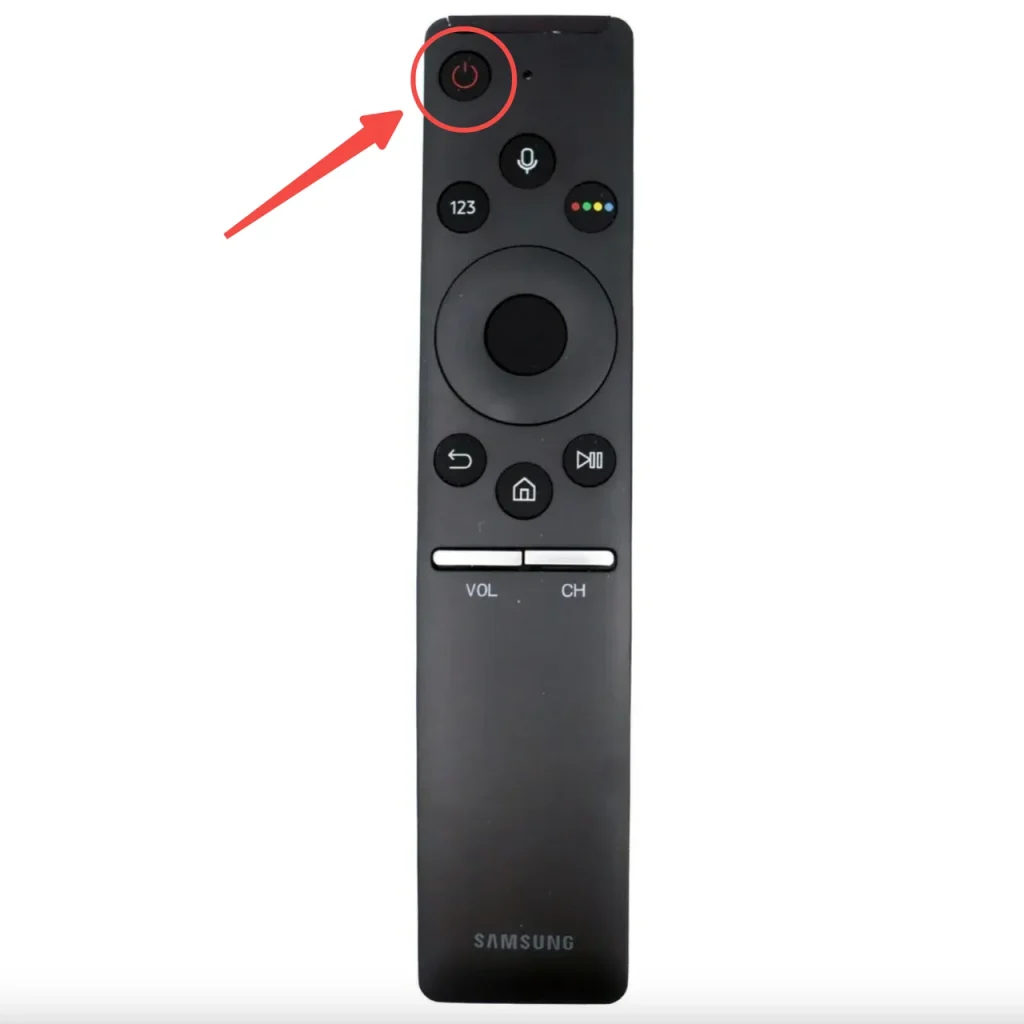
Paso 2. Certifique-se de ter limpado o caminho para que os feixes de laser infravermelho possam viajar até o sensor na TV.
Paso 3. Pressione o Voltar botão e Reproduzir/Pausar pressione os dois botões ao mesmo tempo e segure-os por pelo menos 3 segundos.
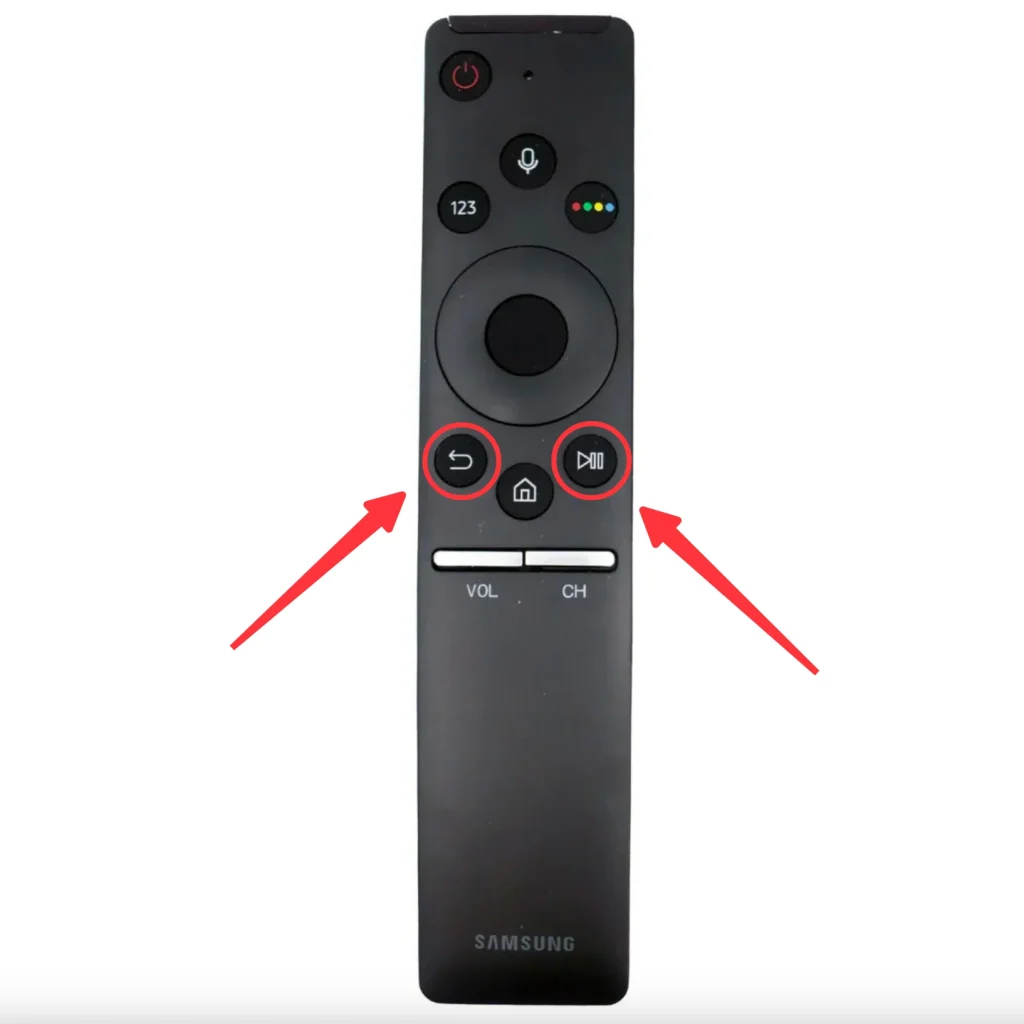
Paso 4. Segure até que a mensagem de conclusão do pareamento apareça e solte os botões.
Paso 5. Se a mensagem disser "Não disponível", significa que sua TV não é compatível com o controle Samsung One Remote. Confira abaixo mais soluções.
Como Conectar um Aplicativo Remoto da Samsung à TV.
Se a sua TV Samsung não for compatível com o controle remoto que você possui, você pode sempre usar seu smartphone como controle remoto. Aqui usamos como exemplo o Remote for Samsung TV da BoostVision, pois é um dos controles mais eficientes e poderosos para TVs Samsung, com muitos recursos especiais.
Baixar Controle Remoto para TV Samsung
Após o download e a instalação, siga estes passos para concluir o processo de pareamento.
Paso 1. Certifique-se de que seu smartphone está conectado ao Wi-Fi ao qual sua TV Samsung está conectada.
Paso 2. Abra o aplicativo e clique no botão de pareamento no canto superior direito da tela inicial.

Paso 3. Escolha a TV Samsung com a qual deseja parear na lista e clique no Conectar botão.
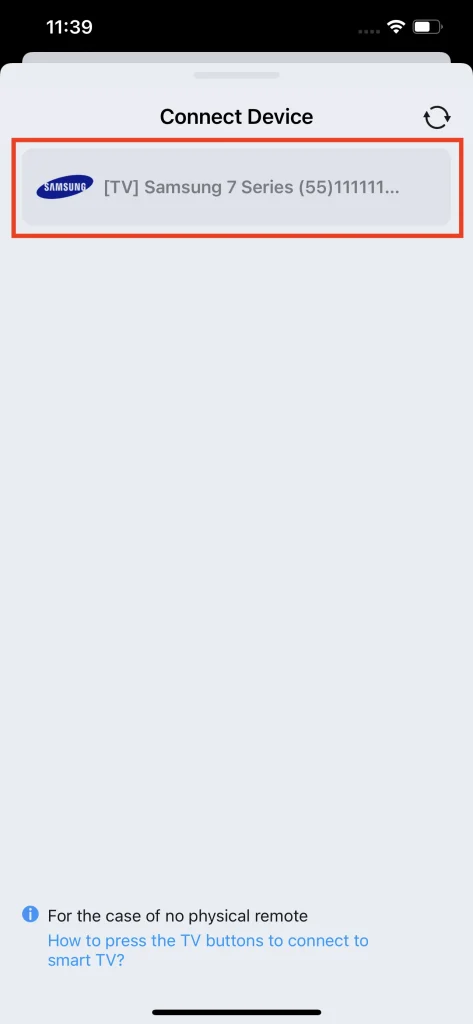
Paso 4. Para alguns modelos mais antigos de TVs Samsung, você precisa inserir um código PIN que aparece na tela da TV.
Uma vez que a conexão foi estabelecida, você pode usá-la como um controle remoto Samsung TV regular.
Observe que o Remote for Samsung TV é mais do que um controle remoto, ele também é capaz de múltiplas funções de transmissão que valem a pena experimentar. Para mais informações, prossiga. Uma Revisão Completa do Aplicativo Remoto Samsung.
Conclusão
Como emparelhar o controle remoto Samsung com a TV? Para um controle remoto geral da Samsung TV, ele será emparelhado automaticamente, desde que sua TV Samsung seja compatível. Para um Samsung One Remote, basta pressionar o botão Retornar e o botão Reproduzir/Pausar até que ele emparelhe. Além disso, usar um aplicativo de controle remoto para TV Samsung seria outra maneira eficiente de controlar uma TV Samsung.
Como Conectar o Controle Remoto Samsung à TV FAQ
Como faço para parear meu controle remoto Samsung com minha TV?
A forma de emparelhar o controle remoto Samsung com a TV depende do tipo de controle que você tem. A maioria dos controles remotos da Samsung é capaz de enviar sinais por infravermelho, então, se ele for compatível com a sua TV, você não precisará de mais configurações. Para o novo Samsung One Remote, talvez seja necessário pressionar o botão de retornar e o botão de reproduzir ou pausar juntos e mantê-los pressionados até que o processo de emparelhamento seja concluído.
Como faço para resetar meu controle remoto Samsung para minha TV?
A maioria dos controles remotos de TV Samsung pode ser redefinida reinstalando as baterias e pressionando o botão de energia por pelo menos 8 segundos. Como a maioria deles transmite sinais por feixes de laser infravermelho, você não precisará emparelhá-los novamente com sua TV Samsung.
P: Por que meu controle remoto Samsung não está conectando à TV?
Aqui estão alguns motivos pelos quais seu controle remoto Samsung pode não estar se conectando à TV:
- Baterias fracas ou descarregadas no controle remoto.
- O controle remoto está fora de alcance ou bloqueado por obstruções.
- A TV não está ligada ou está no modo de espera.
- Interferência de outros dispositivos eletrônicos.
- É necessário redefinir ou emparelhar novamente o controle remoto.
- Problemas com o sensor IR da TV ou a conexão Bluetooth.








